win开机自动启动软件怎么关 如何关闭开机自动启动的软件程序Windows 10
更新时间:2023-10-18 09:57:43作者:yang
win开机自动启动软件怎么关,在Windows 10操作系统中,许多软件程序会在开机时自动启动,这可能会导致电脑启动速度变慢并消耗系统资源,了解如何关闭这些开机自动启动的软件程序变得尤为重要。在本文中我们将讨论如何关闭Win10开机自动启动的软件,以帮助您提高电脑的启动速度和性能。无论是通过系统设置、任务管理器还是注册表编辑器,我们将为您提供多种方法,让您轻松取消这些不必要的开机自动启动程序。让我们一起来了解吧!
步骤如下:
1.点击电脑左下角的“Win键”,在“开始”菜单中选中“设置”。
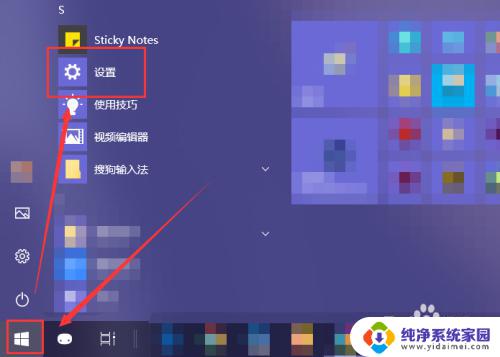
2.在“Windows 设置”窗口中选中“应用”选项。
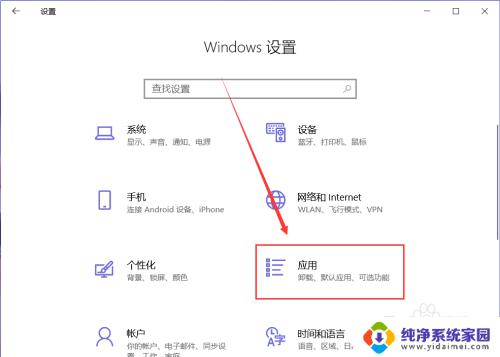
3.在“应用”页面左侧中找到“启动”选项。
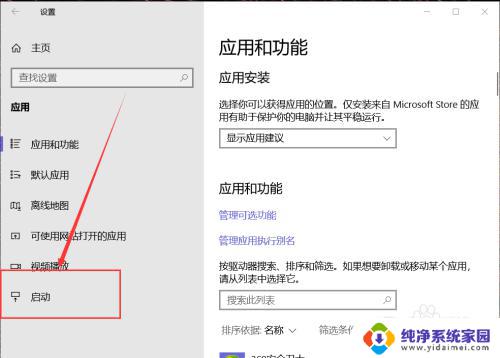
4.然后在右侧页面中就能找到开机自动启动的应用程序,这里关闭应用右侧的开关即可将其关闭开机时启动。
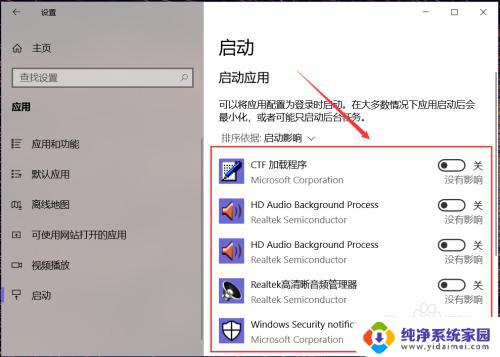
5.有些应用在其设置界面中提供开机时开启的开关选项,在想要禁止开机时启动的应用设置中关闭其开机自动启动即可。
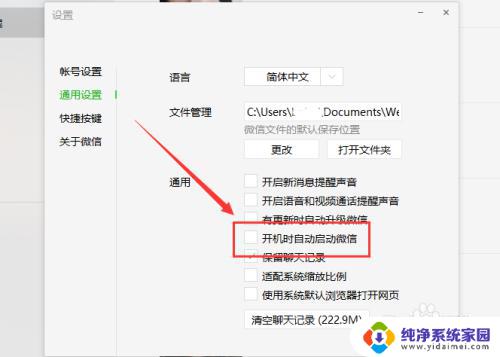
6.除此之外,还可以通过第三方应用应用程序管理启动项。禁止某些程序开机时自动启动即可。
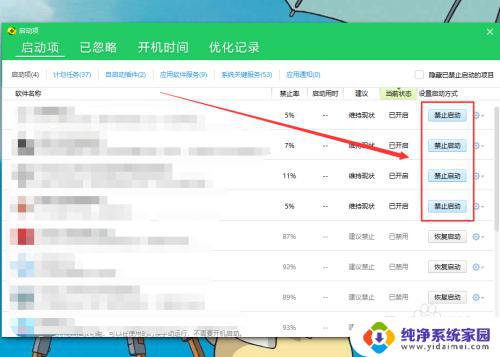
以上是win开机自启动软件的全部内容,如果您还不了解,可以根据小编的方法进行操作,希望这能帮到您。
win开机自动启动软件怎么关 如何关闭开机自动启动的软件程序Windows 10相关教程
- 开机启动怎么关 如何关闭开机自动启动的软件程序Windows 10
- 关闭软件开机启动 怎样停止开机自动启动的软件程序
- 电脑如何关闭开机自动启动软件 如何关闭电脑开机自动启动的程序
- 如何关闭软件开机自动启动 如何关闭Mac开机自动启动的应用程序
- 电脑开机自动开启的软件如何关闭 如何关闭电脑开机时自动启动的程序
- 关闭电脑软件开机自动启动 如何关闭电脑开机自动启动的程序
- 开机启动的软件怎么关闭 如何停止开机自动启动的软件程序
- 关闭电脑自启动软件在哪 怎样关闭开机自动启动的软件程序
- 联想电脑开机自动启动的软件怎么关闭 如何取消电脑开机自动启动的软件
- 开机启动程序怎么关闭 电脑开机自动启动程序关闭方法
- 笔记本开机按f1才能开机 电脑每次启动都要按F1怎么解决
- 电脑打印机怎么设置默认打印机 怎么在电脑上设置默认打印机
- windows取消pin登录 如何关闭Windows 10开机PIN码
- 刚刚删除的应用怎么恢复 安卓手机卸载应用后怎么恢复
- word用户名怎么改 Word用户名怎么改
- 电脑宽带错误651是怎么回事 宽带连接出现651错误怎么办